Vejledninger - Guide til login for andre administratorer
- Vejledninger
- Generelt
- Kunder
- Indstillinger
- Erstatningskoder til brug i tekster
- iCal-funktionen
- Tips
- SMS-modulet
- Booking
- Kassemodulet
- Gavekortmodulet
- Online betaling-modulet
- Marketingsmodulet
- Journal-modulet
- Skemamodulet
- Dokumenter
- Events
- For udviklere
- Generelt
Guide til login for andre administratorer
|
Du har her mulighed for at ændre, hvortil administratoren skal have adgang. Dette gøres under overskriften 'Har adgang til'. Marker (eller afmarker) de ting du ønsker, administratoren skal have adgang til, og tryk 'Opdater'. Administratorens adgang er nu ændret!
Du har også mulighed for at oprette adgangsskabeloner, således I nemt og hurtigt kan tildele de rigtige rettigheder til jeres administratorer. Adgangsskabelonerne kunne eksempelvist være: |
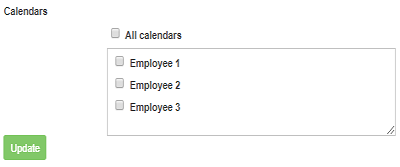 Du kan også vælge, hvilke kalendere administratoren skal have adgang. Dette gøres ved at markere de kalendere, du ønsker, at administratoren skal have adgang til under overskriften 'Kalendere'. Tryk på 'Opdater' og administratorens adgang er nu ændret. |
Du har her mulighed for at ændre, hvilke push-notifikationer der skal gælde for denne administrator. Push-notifikationer er beskeder der popper frem på din computer, selvom browservinduet ikke er synligt/minimeret.
Din anden mulighed er, at du kan få besked hvis en bookingstatus ændres.
En ændring af en bookingstatus anvendes f. eks. når kunden ankommer til sin aftale. Her kan man så ændre at kunden er ankommet, og denne besked vil så være synlig på skærmen i det behandlerrum, der skal modtage kunden. Du skal selv aktivere 'Bookingstatus' under 'Avancerede indstillinger'. 'Bookingstatus' vil herefter være synlig under 'Push-notifikationer'. Du kan under 'Bookingstatus' endvidere bestemme, hvilke kalendere der skal have hvilke beskeder. På den måde kan du altså målrette beskederne sådan, at en bestemt medarbejder kun får beskeder, når han/hendes kunde er ankommet. det vedrører bookinger dags dato eller om det er generelt. Den tredje mulighed er, at du kan få en besked hvis du får et indgående opkald via IP telefoni.
En aktivering af push-notifikationer ved burg af ip-telefoni, kræver også at dette er aktiveret generelt under login-indstillingerne. Her skal også oprettes en url. Læs mere her. Læs mere om hvordan du aktiverer disse notifikationer her. |
 |
Bemærk venligst! Hvis du ikke før har haft push-notifikationer aktiveret, skal du efter aktiveringen logge ud og ind, før du vil kunne modtage disse beskeder. |
|

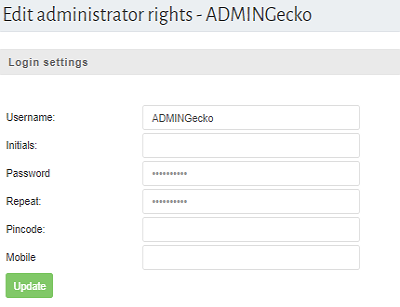 Her har du mulighed for at tilknytte en pinkode til den enkelte administrator. Pinkoden skal bruges for at kunne lave opdateringer for forskellige funktioner i systemet (hvis tilvalgt). Bemærk her at der vil komme en fejlbesked i toppen af din skræm, hvis "Kodeord" og "Gentag (kodeord)" ikke er ens, eller hvis "Pinkoden" allerede findes på en anden administrator.
Her har du mulighed for at tilknytte en pinkode til den enkelte administrator. Pinkoden skal bruges for at kunne lave opdateringer for forskellige funktioner i systemet (hvis tilvalgt). Bemærk her at der vil komme en fejlbesked i toppen af din skræm, hvis "Kodeord" og "Gentag (kodeord)" ikke er ens, eller hvis "Pinkoden" allerede findes på en anden administrator. 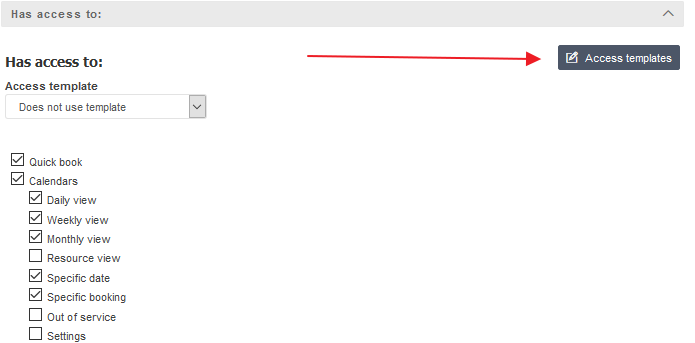
 Du har samtidig mulighed for at vælge, hvilke kasseapparater administratoren skal have adgang til (hvis
Du har samtidig mulighed for at vælge, hvilke kasseapparater administratoren skal have adgang til (hvis 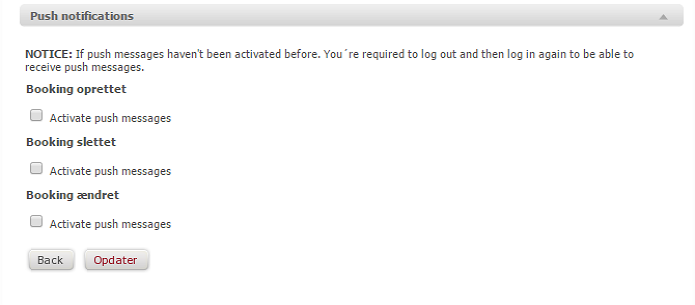 Den første mulighed er, at du kan modtage beskeder når du har nye bookinger og/eller når bookinger slettes eller ændres. Hvis en kunde f.eks. ændrer tiden på sin booking, vil du modtage en besked om dette. Du kan vælge, om du kun vil have beskeder, såfremt det vedrører bookinger dags dato eller om det er generelt.
Den første mulighed er, at du kan modtage beskeder når du har nye bookinger og/eller når bookinger slettes eller ændres. Hvis en kunde f.eks. ændrer tiden på sin booking, vil du modtage en besked om dette. Du kan vælge, om du kun vil have beskeder, såfremt det vedrører bookinger dags dato eller om det er generelt.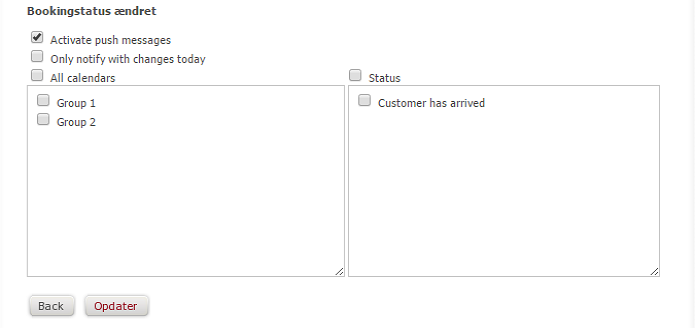
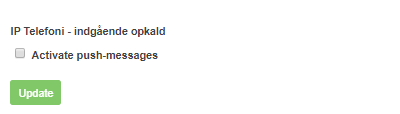
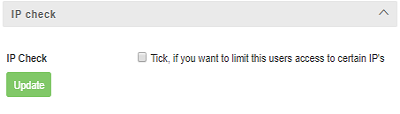 Slutteligt har du ved at markere boksen IP-Check mulighed for at tilføje et IP-tjek til denne administrator. Et IP-tjek betyder, at den pågældende administrator kun kan logge ind fra den IP-adresse, som du har indtastet. Hvis du ønsker det, kan du dermed bestemme, at dine medarbejdere (som administratorer) kun skal kunne logge ind fra f.eks. klinikken og ikke hjemmefra. Foruden at aktivere funktionen skal du indtaste den IP-adresse, som administratoren skal være begrænset til at logge ind fra, og evt. en beskrivelse af hvorfra der kun kan logges ind. Tryk herefter 'Tilføj IP'. Administratoren er nu begrænset til kun at kunne logge ind fra den indtastede IP-adresse. Bemærk at dette IP-tjek ikke kan tilføjes til superadministratoren.
Slutteligt har du ved at markere boksen IP-Check mulighed for at tilføje et IP-tjek til denne administrator. Et IP-tjek betyder, at den pågældende administrator kun kan logge ind fra den IP-adresse, som du har indtastet. Hvis du ønsker det, kan du dermed bestemme, at dine medarbejdere (som administratorer) kun skal kunne logge ind fra f.eks. klinikken og ikke hjemmefra. Foruden at aktivere funktionen skal du indtaste den IP-adresse, som administratoren skal være begrænset til at logge ind fra, og evt. en beskrivelse af hvorfra der kun kan logges ind. Tryk herefter 'Tilføj IP'. Administratoren er nu begrænset til kun at kunne logge ind fra den indtastede IP-adresse. Bemærk at dette IP-tjek ikke kan tilføjes til superadministratoren.